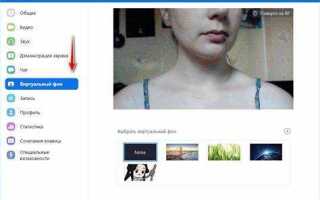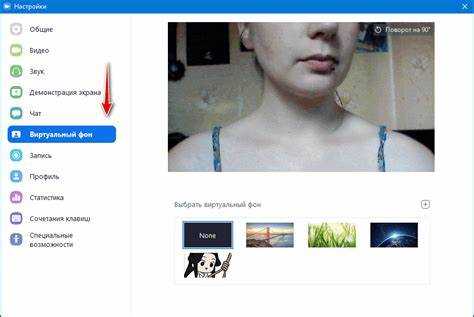
Для замены фона в Zoom на iPad необходимо убедиться, что устройство поддерживает эту функцию. Минимальные требования – iPad с iOS 13 или новее и версия Zoom 5.2.0 и выше. Важно также, чтобы приложение имело доступ к камере и микрофону.
Процесс настройки занимает не более минуты и не требует загрузки дополнительных программ. В приложении Zoom во время видеозвонка достаточно открыть меню «Еще» и выбрать «Виртуальный фон». Там можно выбрать готовый фон или загрузить собственное изображение в формате JPG или PNG.
Для лучшего результата рекомендуется использовать изображения с разрешением не ниже 1280×720 пикселей и избегать фонового шума, чтобы избежать искажений. При слабом освещении качество отображения виртуального фона может ухудшаться, что стоит учитывать при выборе места для видеозвонка.
Как проверить поддержку виртуального фона на iPad в Zoom
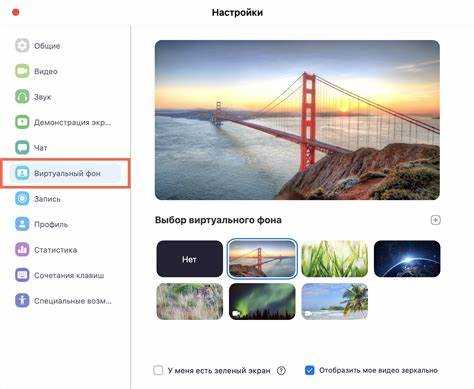
Для проверки поддержки виртуального фона на iPad откройте приложение Zoom и перейдите в раздел настроек, нажав на иконку с шестерёнкой в правом верхнем углу главного экрана.
Выберите пункт «Виртуальный фон». Если в списке доступных опций отображаются стандартные фоны или кнопка для загрузки своих изображений, ваш iPad поддерживает функцию виртуального фона.
Если раздел отсутствует или отображается сообщение о необходимости включения, убедитесь, что у вас установлена последняя версия Zoom (минимум 5.7.0). Проверить версию можно в App Store, нажав «Обновить» при необходимости.
Для корректной работы виртуального фона iPad должен иметь процессор A12 Bionic или новее (например, iPad Air 3-го поколения и выше, iPad Pro 2018 и новее). Устройства с более старыми чипами не поддерживают эту функцию аппаратно.
При отсутствии раздела «Виртуальный фон» и при обновлённой версии Zoom попробуйте перезапустить приложение и проверить настройки видео во время активного звонка. Если опция не появляется, виртуальный фон на вашем устройстве недоступен.
Где найти и как открыть настройки фона в приложении Zoom на iPad

Запустите приложение Zoom на iPad и войдите в свою учетную запись. В главном окне нажмите на иконку «Настройки» в правом нижнем углу экрана. В списке опций выберите пункт «Виртуальный фон».
Если раздел «Виртуальный фон» не отображается, убедитесь, что ваше устройство обновлено до iOS 13 или выше и установлена последняя версия Zoom. Некоторые функции, включая смену фона, могут быть недоступны на устаревших версиях приложения.
После выбора «Виртуальный фон» откроется меню с доступными изображениями и видео. Здесь же можно загрузить собственный фон, нажав кнопку «+» и выбрав файл из галереи iPad.
Для корректного отображения фона убедитесь, что включена опция «Без зеленого экрана», если вы не используете физический зеленый фон. Включение этой функции помогает Zoom автоматически отделять вас от фона без дополнительного оборудования.
Как выбрать встроенный фон для видеозвонка на iPad
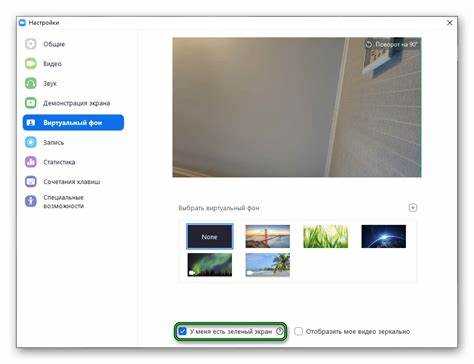
Для выбора встроенного фона в Zoom на iPad откройте приложение и начните или присоединитесь к звонку. Нажмите на экран, чтобы появилось меню, затем выберите значок с тремя точками (Еще). В открывшемся меню выберите Фон и фильтры.
В разделе встроенных фонов представлены несколько вариантов: пейзажи, офисные интерьеры, абстрактные узоры. Для оптимального отображения выберите фон, контрастный с вашим освещением и цветом одежды – это минимизирует визуальные артефакты.
Используйте встроенные фоны с разрешением не ниже 720p, чтобы сохранить четкость изображения. Избегайте анимированных или слишком ярких фонов, так как они могут отвлекать участников и снижать производительность устройства.
При выборе фона учитывайте также наличие хорошего равномерного освещения и стабильного фона в реальной комнате – это позволит Zoom точнее выделять вас на фоне и предотвратит мерцание.
Для применения выбранного фона достаточно тапнуть на него – изменения вступят в силу сразу, без необходимости перезапуска звонка или приложения.
Добавление собственного изображения в качестве фона на iPad
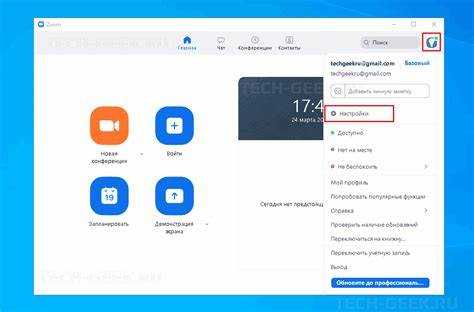
Для установки пользовательского фона в Zoom на iPad необходимо подготовить изображение в формате JPG или PNG с разрешением минимум 1920×1080 пикселей для оптимального качества. Размер файла не должен превышать 5 МБ.
Запустите приложение Zoom и перейдите в раздел «Настройки» (значок шестерёнки в правом нижнем углу). Далее выберите «Виртуальный фон» или «Фон и фильтры».
Нажмите кнопку с плюсом «+» в разделе выбора фона, после чего откроется меню выбора изображений из вашей фотогалереи iPad. Выберите нужное фото и дождитесь загрузки. Изображение автоматически появится в списке доступных фонов.
Рекомендуется использовать фотографии с однородным фоном и высокой контрастностью по отношению к фигуре, чтобы улучшить качество замены фона. При плохом освещении или низком качестве фотографии эффект может ухудшаться.
После добавления пользовательского изображения включите видеовызов и убедитесь, что фон отображается корректно. В случае некорректного отображения можно отключить и снова включить виртуальный фон или перезапустить Zoom.
Обратите внимание, что функция виртуального фона на iPad поддерживается начиная с iOS 13 и требует моделей iPad Pro, iPad Air 3-го поколения и новее, либо iPad 6-го поколения и выше.
Как убрать или отключить фон в Zoom на iPad
Отключить фон в Zoom на iPad можно только во время активного звонка. Запустите приложение и подключитесь к встрече.
Нажмите на кнопку «Ещё» (три точки) в нижней панели управления.
Выберите пункт «Фон и фильтры».
В появившемся меню пролистайте до стандартного варианта без фона – он обычно расположен первым и называется «Без фона» или «None».
Коснитесь этого варианта, чтобы вернуть исходный вид видео без эффекта замены или размытия фона.
Если фон не меняется, убедитесь, что Zoom обновлен до последней версии и что функция виртуального фона поддерживается вашим iPad (обычно iPad 5-го поколения и новее).
Для полной деактивации фоновых эффектов в настройках Zoom на iPad перейдите в «Настройки» → «Видеовстреча» → отключите «Виртуальный фон» и «Размытие фона».
После этого приложение будет показывать обычное видео без фоновых изменений.
Что делать, если фон на iPad в Zoom отображается некорректно
Первым шагом проверьте версию Zoom – фон поддерживается начиная с версии 5.2.0. Обновите приложение через App Store, если версия ниже. Убедитесь, что ваш iPad соответствует минимальным требованиям: модель iPad должна иметь процессор A9 или новее (например, iPad 2017 и новее).
Если фон искажается или не отображается, попробуйте отключить и снова включить функцию виртуального фона в настройках Zoom. Для этого перейдите в «Настройки» → «Виртуальный фон» и переключите опцию.
Проверьте освещение и расположение камеры. При недостаточном или слишком контрастном освещении фон может работать некорректно. Используйте равномерный свет без резких теней и не стойте на фоне с большим количеством движущихся объектов.
Очистите кэш Zoom: в настройках приложения выберите «Сбросить виртуальный фон». Это удалит временные файлы и позволит загрузить фон заново.
Если используете собственные изображения, убедитесь, что их формат и размер соответствуют требованиям Zoom – поддерживаются PNG и JPG с разрешением минимум 1280×720 пикселей. Избегайте файлов с прозрачностью и анимацией.
В случае, если фон отображается как черный или просто не меняется, выключите аппаратное ускорение в настройках Zoom (если доступно). Иногда это решает проблемы с рендерингом на старых iPad.
Перезагрузка устройства часто устраняет сбои в работе камеры и приложений, включая Zoom. Перед повторным запуском приложения закройте все фоновые программы.
Если проблема сохраняется, удалите и заново установите Zoom через App Store. Это гарантирует установку чистой версии без поврежденных данных.
Настройка освещения и положения камеры для лучшего отображения фона
Для корректной работы виртуального фона в Zoom на iPad важно обеспечить равномерное освещение и правильное расположение камеры. Это минимизирует артефакты и повышает качество отображения.
- Освещение:
- Используйте источник света спереди, чтобы равномерно освещать лицо. Избегайте ярких источников сзади – они создают тени и ухудшают распознавание контура.
- Оптимальная яркость – 3000–5000 люкс. Для измерения можно использовать приложение с функцией люксметра.
- Лучше всего подойдет рассеянный свет: разместите лампу за iPad на расстоянии 30–50 см, применяя светорассеивающие фильтры или белую ткань.
- Положение камеры:
- Расположите iPad так, чтобы камера находилась на уровне глаз или немного выше, под углом 0–15 градусов вниз. Это предотвращает искажение пропорций и улучшает восприятие фона.
- Держите устройство на расстоянии 40–60 см от лица для оптимального захвата изображения и минимизации размытия краев.
- Фиксируйте iPad на устойчивой поверхности или штативе, чтобы исключить дрожание камеры.
- Дополнительные советы:
- Используйте однотонный фон позади себя – это упрощает алгоритм распознавания и уменьшает количество артефактов.
- Избегайте цветовых совпадений одежды с фоном, чтобы не создавать «прозрачные» участки на теле.
- Регулярно очищайте объектив камеры от пыли и отпечатков для четкости изображения.
Как сохранить и быстро переключаться между разными фонами в Zoom на iPad
Zoom на iPad позволяет использовать пользовательские фоны, переключаться между ними за несколько касаний и поддерживает сохранение ранее добавленных изображений. Это особенно удобно при регулярном участии в видеовстречах с разными контекстами – работа, обучение, неформальное общение.
- Откройте приложение Zoom и авторизуйтесь.
- Нажмите «Новая встреча» или подключитесь к существующей, затем тапните по экрану для отображения меню.
- Выберите «Ещё» (иконка с тремя точками), затем нажмите «Фон и эффекты».
- Для добавления нового изображения нажмите на знак «+», выберите фото из галереи или файлов и подтвердите выбор.
Система сохраняет добавленные фоны автоматически. Для переключения:
- Повторно откройте «Фон и эффекты».
- Выберите нужное изображение из доступных. Применение произойдёт мгновенно, без выхода из встречи.
Для ускорения доступа:
- Подготовьте фоны заранее и сохраните в отдельной папке на iPad, чтобы быстро добавлять новые при необходимости.
- Используйте названия файлов с пометками (например, «Офис», «Отпуск», «Презентация»), чтобы не тратить время на выбор.
Функция работает корректно только на iPad с iOS 14 и выше. Устройства без поддержки виртуальных фонов отображают только стандартные изображения Zoom.
Вопрос-ответ:
Можно ли установить виртуальный фон в Zoom на iPad без зелёного экрана?
Да, можно. Zoom на iPad позволяет использовать виртуальный фон без физического зелёного экрана, если у устройства достаточно производительности. Обычно эта функция доступна на iPad Pro, iPad Air последних поколений и некоторых новых версиях iPad. Для этого откройте приложение Zoom, войдите в конференцию или начните новую, нажмите на «Дополнительно» (три точки) и выберите «Виртуальный фон». Выберите один из предложенных вариантов или загрузите своё изображение. Если устройство не поддерживает эту функцию, Zoom сообщит об этом в настройках.
Почему мой виртуальный фон на iPad выглядит размыто или отображается с ошибками?
Такое может происходить по нескольким причинам. Во-первых, качество освещения играет важную роль — при слабом или неравномерном свете Zoom может некорректно отделять фон от человека. Во-вторых, одежда, совпадающая по цвету с фоном, тоже мешает распознаванию. Кроме того, на iPad виртуальные фоны без зелёного экрана обрабатываются программно, и при высоких нагрузках или слабом процессоре возможны артефакты. Попробуйте улучшить освещение, сменить фон или перезапустить приложение.
Как загрузить собственное изображение для фона в Zoom на iPad?
Чтобы использовать своё изображение в качестве фона, сначала откройте Zoom на iPad и войдите в конференцию. Нажмите на кнопку «Дополнительно» (три точки в правом верхнем углу), затем выберите «Виртуальный фон». В открывшемся меню будет кнопка «+» или «Добавить изображение». Нажав на неё, вы сможете выбрать файл из памяти устройства. После добавления изображение появится в списке доступных фонов. Выберите его, и оно начнёт использоваться сразу же.
Что делать, если пункт «Виртуальный фон» не отображается в Zoom на iPad?
Если такой пункт отсутствует, возможны две причины: либо версия Zoom устарела, либо устройство не поддерживает эту функцию. Проверьте, обновлено ли приложение до последней версии через App Store. Если обновление не помогает, скорее всего, ваш iPad не соответствует требованиям Zoom для виртуальных фонов. Чаще всего функция работает на iPad с процессором A12 Bionic и новее. Также стоит проверить, активирован ли ваш аккаунт Zoom и включена ли функция виртуального фона в настройках самого профиля через веб-интерфейс.
Можно ли использовать видео в качестве фона на iPad в Zoom?
На большинстве моделей iPad Zoom поддерживает только статичные изображения для фоновой подстановки. Использование видеофайлов в качестве фона доступно преимущественно на компьютерах с более высокой производительностью. На iPad вы можете выбрать только из заранее установленных картинок или загрузить своё изображение, но видеофайлы, как правило, не поддерживаются. Если Zoom всё же предлагает добавить видеофон, это значит, что ваше устройство входит в ограниченный список совместимых моделей — например, некоторые версии iPad Pro.